0x000000F5 BSOD: すばやく修正する 5 つの方法
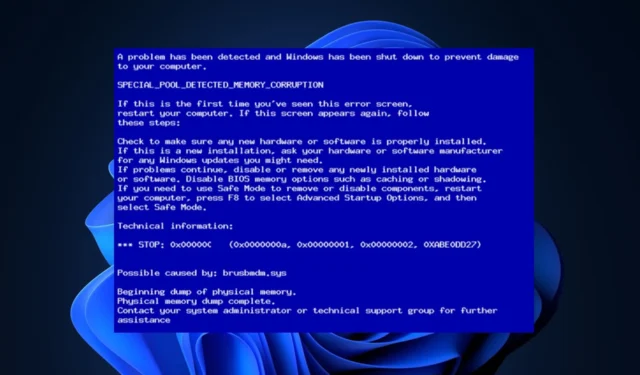
Windows で最も一般的でイライラするエラーの 1 つは、ブルー スクリーン オブ デス (BSoD) です。そのようなエラーの 1 つに 0x000000F5 エラーがあり、これは通常、PC のストレージとメモリの不足によって引き起こされます。
BSoD エラーが発生すると、PC の機能が停止し、ほとんどの場合、PC が使用できなくなります。この記事では、BSoD 0x000000F5 エラーとその原因について簡単に説明し、それをすばやく修正するための最良の方法を提供します。
BSoD エラー 0x000000F5 の原因は何ですか?
以下は、0x000000F5 ブルー スクリーン オブ デス エラーの最も一般的な原因の一部です。
- 互換性のないドライバー– PC にインストールする新しいデバイス(Bluetooth、グラフィック カード、外部コントローラーなど) ごとに、対応するドライバーをインストールする必要があります。ただし、インストールされているドライバーがお使いの PC と互換性がない場合、最終的に 0x000000F5 のようなエラーが表示されます。
- 不十分なストレージ– Windows PC が最適に機能するには、最低 10 GB の空き容量が必要です。PC のストレージが不足している場合、ときどきフリーズし、クラッシュや BSOD エラーが発生することがあります。
- ウイルス対策またはファイアウォールのブロック– ウイルス対策ソフトウェアが意図せずに、特定のアプリケーションや Windows の機能を正しく機能させないことがあります。PC の実行に必要な機能がウイルス対策またはファイアウォールによってブロックされている場合、BSOD 0x000000F5 などのエラーが発生する可能性があります。
- 破損した Windows レジストリ– Windows レジストリが破損しているか、正しくないエントリが含まれている場合、いくつかのエラーが発生する可能性があります。
BSoD エラー 0x000000F5 を修正するにはどうすればよいですか?
BSOD 0x000000F5 エラーが発生している場合は、エラーを解決する方法がいくつかあります。
1.ドライバーを更新する
- キーを押して、デバイス マネージャーとWindows入力し、を押します。Enter
- ドライバーのリストをスクロールし、オプションの横に黄色の警告記号があるかどうかを確認します。ドライバーを右クリックし、[ドライバーの更新] を選択します。
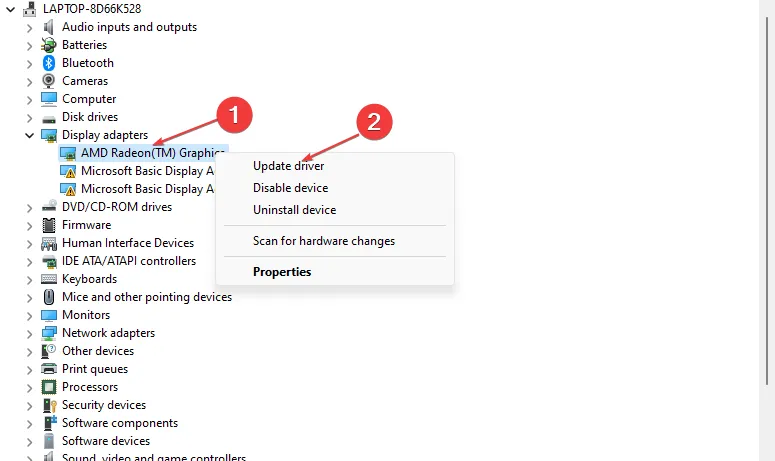
- 次のウィンドウで、[更新されたドライバー ソフトウェアを自動的に検索する] をクリックし、プロンプトに従って更新を完了します。
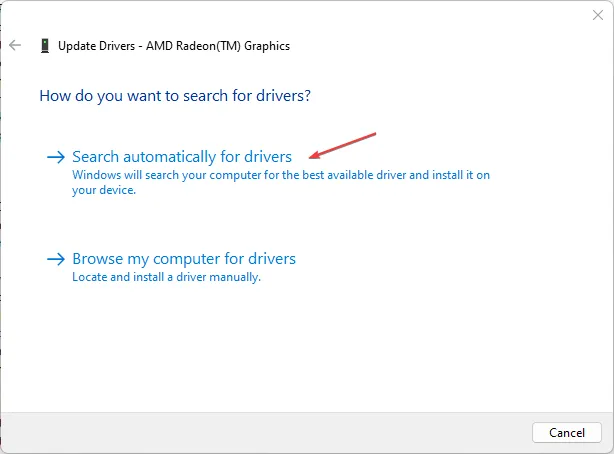
すべてのドライバーを更新したら、PC を再起動し、エラーが解決したかどうかを確認します。
2.セーフモードで起動
- Windowsキー +を押して設定Iアプリを開きます。
- [システム] をクリックし、次のウィンドウで[リカバリ]タブを選択します。

- 次に、スクロールして高度なスタートアップオプションを見つけ、[今すぐ再起動] をクリックします。

- PC が再起動すると、Windows はいくつかの再起動オプションを提供します。
- ここで、[トラブルシューティング]を選択します。
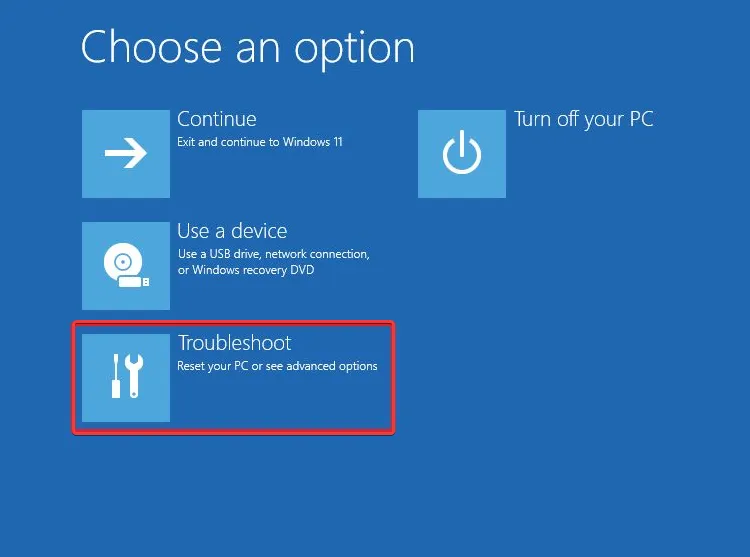
- [詳細オプション] をクリックし、[スタートアップ設定] をクリックします。
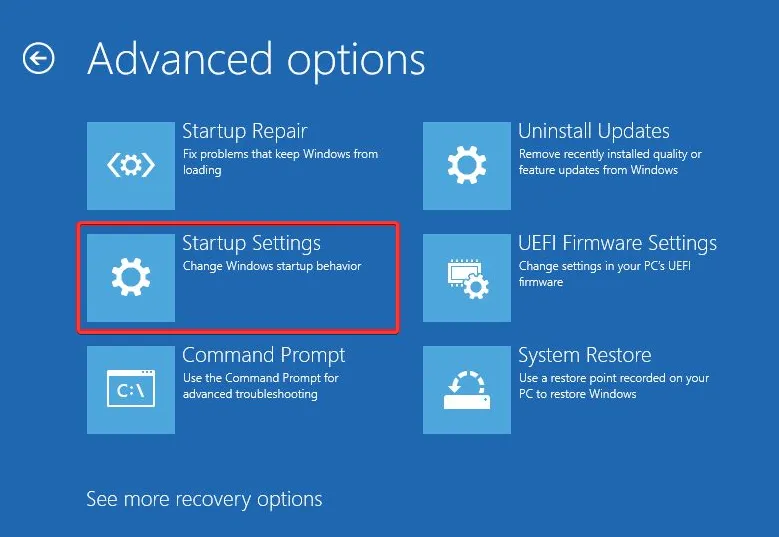
- 次のウィンドウで、F4 [セーフ モードを有効にする] をクリックし、[再起動]を押します。

このモードでは OS 機能に制限があるため、Windows セーフ モードは Windows ベースのエラーを診断して修正します。
3. SFC スキャンを実行する
- キーを押してCMDWindowsと入力し、表示された結果を右クリックして、[管理者として実行] を選択します。
- [はい]をクリックして、[ユーザー アカウント制御] ウィンドウでアプリに管理アクセスを許可します。
- 次のように入力してヒットしますEnter。
sfc /scannow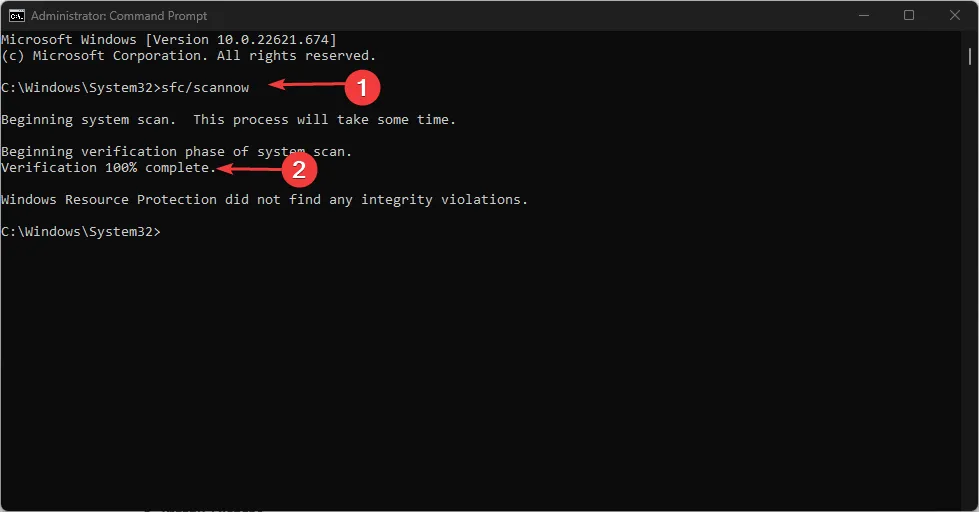
- スキャンが完了するまで待ってから、PC を再起動してエラーが続くかどうかを確認します。
4.CHKDSKコマンドを実行します
- Windowsキーを押してcmdと入力し、[管理者として実行] を選択します。
- 次に、ユーザー アカウント制御 (UAC) で[はい]をクリックします。
- 次に、次のように入力して を押しますEnter。
chkdsk c: /f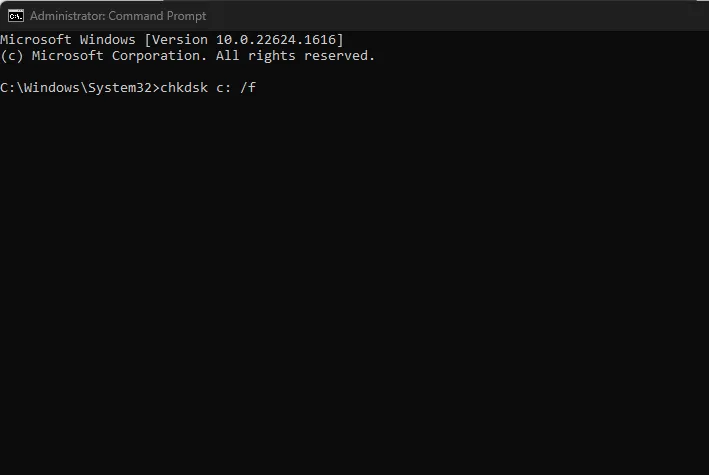
- 「c:」は、OS がインストールされている文字ドライブに置き換える必要があります。
- プロセスが完了するまで待ってから、PC を再起動してエラーが修正されたかどうかを確認します。
0x000000F5 BSOD エラーは、ファイル システム エラーまたはディスクの不良セクタによって引き起こされる可能性があります。CHKDSK コマンドは、ファイル エラーや不良セクタがないかディスクをチェックします。
5. 不要なスタートアップ プログラムを無効にする
- [スタート] メニューを右クリックし、[タスク マネージャー] を選択します。
- [スタートアップ]タブに移動して、スタートアップ時に起動されるアプリケーションのリストを表示します。いずれかのプログラムをクリックし、ウィンドウの右隅にある [無効にする] を選択します。
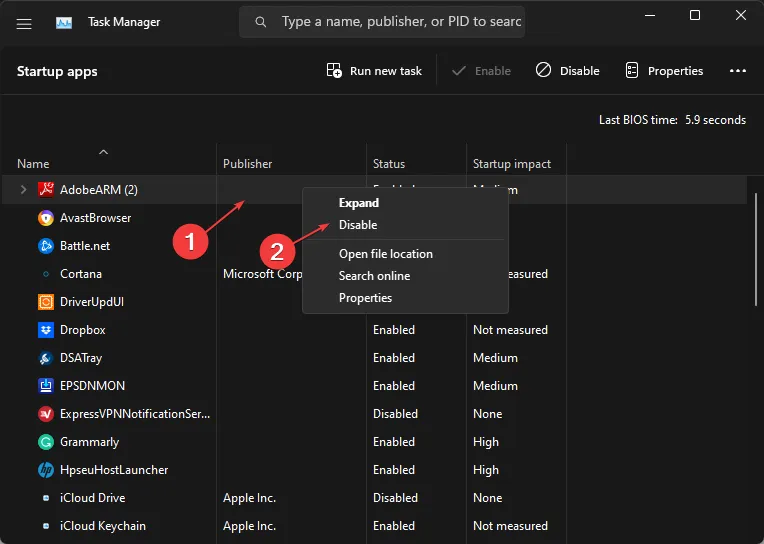
- タスク マネージャーを閉じ、PC を再起動して、エラーが解決したかどうかを確認します。
過去に 0x000000F5 エラーが発生し、別の解決策を使用して正常に修正された場合は、以下のコメントでお知らせください。



コメントを残す